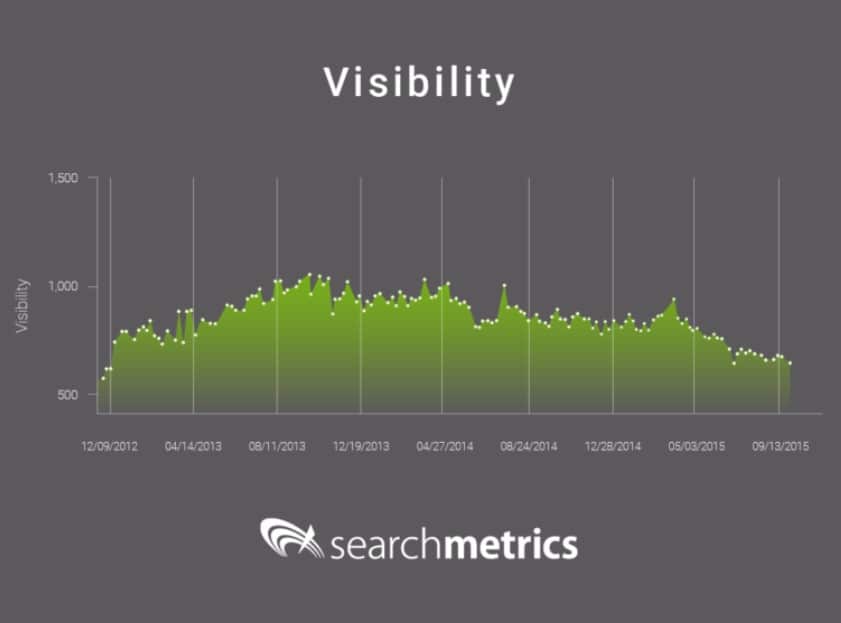Được dịch từ tiếng Anh-Power BI là một dịch vụ phân tích kinh doanh của Microsoft. Nó nhằm mục đích cung cấp hình ảnh tương tác và khả năng kinh doanh thông minh với giao diện đủ đơn giản để người dùng cuối tạo báo cáo và bảng điều khiển của riêng họ. Hãy cùng chúng tôi tìm hiểu thêm những thông tin liên quan đến power BI qua bài viết dưới đây bạn nhé!
Power BI là gì ?
Microsoft Power BI là tập các phần mềm, dịch vụ, ứng dụng và kết nối cho phép tích hợp dữ liệu từ nhiều nguồn cho mục đích tổng hợp, lập báo cáo, biểu diễn dữ liệu trực quan và xuất bản báo cáo dữ liệu lên môi trường web rất dễ dàng và thuận lợi. Power BI là tập hợp các tính năng và dịch vụ trực tuyến cho phép bạn tìm, trực quan hóa dữ liệu, chia sẻ các khám phá và cộng tác theo những cách thức trực quan mới.

Power BI tập trung vào PowerBI.com, một dịch vụ trực tuyến mà trong đó bạn có thể nhanh chóng tạo bảng điều khiển, chia sẻ báo cáo và kết nối trực tiếp đến (cũng như kết hợp) tất cả mọi dữ liệu quan trọng đối với mình. Power BI cũng giới thiệu Power BI trên Máy tính bàn, một công cụ biên soạn báo cáo chuyên dụng cho phép bạn chuyển đổi dữ liệu, tạo báo cáo và phần trực quan hoá mạnh mẽ cũng như dễ dàng phát hành lên dịch vụ Power BI. Power BI cũng mở rộng sang tất cả thiết bị di động của bạn.
Các thành phần của power BI
Power BI bao gồm:
- Power BI Desktop: là một phần mềm trên hệ điều hành Windows có tác dụng tập hợp dữ liệu, xử lý dữ liệu, xây dựng mô hình dữ liệu (Data Model) và trực quan hoá dữ liệu.
- Dịch vụ đám mây Power BI Service hay còn gọi là Power BI Online, là một dịch vụ phần mềm (SaaS – Software as a Service), là một phần của Power BI. Với Power BI Service, các báo cáo và dashboard giúp bạn lắng nghe nhịp thở cũng như sức khoẻ của doanh nghiệp, business của bạn.
- Ứng dụng di động Power BI apps cho các nền tảng Windows, iOS và Android: cho phép bạn truy cập vào các báo cáo, dashboard ngay trong lòng bàn tay.
Ba yếu tố – Power BI Desktop, Power BI Service, Power BI mobile apps – được thiết kế để giúp bạn tạo báo cáo dashboard, chia sẻ báo cáo dashboard và sử dụng những thông tin được rút ra từ dữ liệu kinh doanh trong doanh nghiệp của bạn một cách hiệu quả nhất.
Một thành phần thứ tư, Power BI Report Server, cho phép bạn xuất bản những báo cáo lên hệ thống Power BI Server đặt tại công ty của bạn (on-premises) sau khi đã hoàn thành các báo cáo này trong Power BI Desktop.
Cách cài đặt Power BI
Các bạn truy cập trang web powerbi của microsoft click “Sign up Free” như hình dưới

Hình 1 Đăng ký miễn phí

Nếu bạn chưa có tài khoản doanh nghiệp hay tài khoản học sinh thì bạn có thể tạo tài khoản doanh nghiệp trên tên miền website của mình tại Gsuite

Hình 3 Tạo tài khoản trên G Suite
Còn các bạn có tài khoản rồi, đăng nhập và download PBI về. Chưa có thì các bạn hoàn toàn có thể tạo tài khoản miễn phí rồi tải phần mềm về.
Các bạn lưu ý rằng bạn chưa cần PBI pro, bạn sử dụng bản free, dùng thử. Tài khoản Pro chỉ cần thiết khi bạn có nhu cầu chia sẻ và cộng tác làm việc cho một nhóm có nhiều người. Còn sử dụng cá nhân thì chỉ cần miễn phí thôi.
Nếu bạn có email doanh nghiệp hoặc giáo dục, bạn hoàn toàn có thể dùng miễn phí.
Sau khi tải file về rồi, bạn mở ra và cài đặt bình thường

Nhấn Kết thúc để hoàn tất quá trình

Bắt đầu sử dụng thôi nào
Power BI cho nhiều vị trí công việc khác nhau
Bạn sẽ sử dụng Power BI như thế nào còn tuỳ thuộc vào vị trí công việc của bạn trong dự án hoặc trong tổ chức. Ví dụ: Các sếp thì hay cần xem báo cáo, nhiều sếp thì còn không dùng máy tính mà chỉ có điện thoại thông minh, nên với các sếp thì việc sử dụng ứng dụng di động Power BI phone app là hợp lý. Nhưng để có được những báo cáo trên điện thoại di động cho sếp hoặc đội sales bán hàng để theo dõi tình hình khách hàng, tỉ lệ chốt sales, close deals thì cần có người chuẩn bị những báo cáo này, vậy chúng ta sẽ có anh đồng nghiệp làm business analyst, anh ta sẽ sử dụng Power BI Desktop rất nhiều, còn bạn, bạn đang ở tầm quản lý, có thể bạn sẽ cần nhìn vào những số liệu chi tiết hơn, nhưng không nhất thiết bạn phải cài đặt Power BI Desktop để xem những số liệu này, bởi vì với bạn, Power BI Online hay Power BI Service có thể truy cập được qua giao diện Web đã là quá đủ.
Cách bạn dùng Power BI tuỳ thuộc vào vị trí công việc của bạn, tuỳ vào mỗi vị trí thì Power BI lại có thành phần đáp ứng chính xác cho trường hợp đó. Ví dụ, Thanh làm ở một công ty sản xuất công nghiệp phụ trợ, công ty này có hàng ngàn máy móc công nghiệp hoạt động liên tục 24/7 không ngừng nghỉ. Để đảm bảo OEE (Overall Equipment Effectiveness) thì việc theo dõi trạng thái của tất cả các máy móc theo thời gian thực để có sự ứng phó phù hợp trong trường hợp máy hỏng, đơn hàng bị dừng, ảnh hưởng tới kinh doanh là điều cực kỳ quan trọng. Trong trường hợp này bộ phận Business Intelligence sẽ cần đảm bảo báo cáo và dashboard trên Power BI sẽ luôn được cập nhật với dữ liệu mới nhất và bất cứ điều bất thường nào sẽ được thể hiện ngay lập tức trên các báo cáo này. Nhiệm vụ của người quản trị sản xuất sẽ là theo dõi báo cáo này và đưa ra quyết định nhanh chóng và chính xác nhất để đảm bảo việc vận hành sản xuất, vận hành nhà máy được trơn tru, thông minh, hiệu quả.
Khi nhắc tới những sản phẩm business intelligence, có thể bạn sẽ nghĩ rằng, những sản phẩm này chỉ dành cho những chuyên gia business analysts hay data scientists, tuy nhiên do Power BI rất thân thiện với người dùng, do vậy Power BI có thể được sử dụng bởi rất nhiều vị trí trong doanh nghiệp: tài chính, bán hàng, marketing, nhân sự, IT, vận hành.
Tại sao các doạn nghiệp nên sử dụng Power BI
Trong những lần làm Pro bono consulting (sử dụng khả năng chuyên môn của mình tư vấn miễn phí cho ai đó vì lợi ích cộng đồng) cho một số doanh nghiệp Việt Nam, tôi nhận ra rằng Excel đã đóng một vai trò rất quan trọng trong việc đảm bảo hoạt động của các công ty này, từ những công ty có quy mô nhân sự nhỏ, dưới 5 người, cho tới những công ty sản xuất có quy mô lên tới 1000 nhân sự. Công ty hoạt động càng lâu, khách hàng càng nhiều, nhân sự càng nhiều, dữ liệu cần xử lý cũng tăng theo, làm sao để hoạt động báo cáo trong doanh nghiệp vẫn trơn tru và kịp thời? Đó là một câu hỏi sẽ tốn rất nhiều thời gian để tôi cùng với các doanh nghiệp mới trả lời được.

Có những doanh nghiệp đã đầu tư cả hệ thống ERP để quản lý toàn bộ nguồn lực của công ty, có những việc họ vẫn dùng Excel, và có những việc ERP cũng chưa đáp ứng được, trong đó có báo cáo, từ báo cáo định kỳ tới các báo cáo adhoc của các phòng ban, bộ phận. Có những công ty, phải dành ngân sách cho một bộ phận chuyên thu thập dữ liệu và làm báo cáo. Việc này trước đây có thể làm bằng VBA, bằng Access, hoặc bằng một hệ thống ổ đĩa chia sẻ trên mạng LAN nội bộ. Nhưng mỗi lần có sự thay đổi nhân sự ở bộ phận này, thì những file VBA, những công cụ đã từng là cứu tinh của cả một phòng, tự nhiên ngưng hoạt động hoặc bị lỗi. Liệu việc tiếp tục sử dụng các công cụ cũ, có phải là một sự lựa chọn thông minh?
Power BI sẽ nâng cấp hoạt động thu thập dữ liệu, chuẩn bị báo cáo và dashboard trong công ty của bạn. Và tất cả đều diễn ra nhanh hơn, dễ dàng hơn, chính xác hơn. Giúp doanh nghiệp của bạn chuyển đổi số toàn diện hơn.
Với những lý do như vậy, Thanh mời các bạn tham gia khoá học Power BI – Business Intelligence trong tầm tay.
Những lợi ích khi sử dụng Power BI
Khả năng xử lý khối lượng excel lớn

Có thể các bạn đã biết, đối với phiên bản Excel 2003 mà nhiều doanh nghiệp còn đang sử dụng, chúng ta bị giới hạn số lượng dòng dữ liệu trên 1 Sheet khoảng 65.000 dòng (file có đuôi XLS), đối với phiên bản Excel từ 2007 trở lên thì giới hạn số dòng trên một Sheet khoảng 1 triệu dòng (file có đuôi XLSX). Đối với những hoạt động của doanh nghiệp trước kia, có thể số lượng dòng dữ liệu này là đủ dùng, … cho tới khi nhu cầu lưu trữ và xử lý dữ liệu lớn hơn mức này. Với Power BI thì giới hạn này đã bị bỏ qua do khả năng lưu trữ và xử lý dữ liệu đã được Microsoft thiết kế cho một thời kỳ kỷ nguyên dữ liệu, bạn ít khi phải lo lắng về việc quá nhiều dữ liệu dẫn tới công thức Excel bị chậm, máy bị treo hoặc không xử lý được nữa.
Workflow tự động từ dữ liệu tới báo cáo
Trong quá trình tư vấn doanh nghiệp tại Đức cũng như tại Việt Nam, Thanh có tiếp xúc với một số vị trí làm báo cáo – chuyên Reporting, thì đối với những công việc báo cáo làm bằng Excel thì người làm báo cáo sẽ có quy trình (Workflow for Reporting) như sau:
- Tập hợp dữ liệu từ nhiều nguồn (Thông qua email, ổ cứng mạng (Shared drives), …)
- Xử lý những dữ liệu này cho phù hợp với cấu trúc dữ liệu của báo cáo (Làm bằng tay, copy-paste, sử dụng công thức hoặc nâng cao hơn thì tự động hoá công việc này bằng ngôn ngữ lập trình VBA, …)
- Tạo ra báo cáo bằng các công cụ Chart có sẵn trong Excel hoặc Addins bên ngoài (ThinkCell)
Trong nhiều năm qua, một Workflow như vậy vẫn đáp ứng được một phần nhu cầu báo cáo trong doanh nghiệp, tuy nhiên không tránh khỏi những hạn chế khi có sự thay đổi. Trong bài viết này, chúng ta sẽ không đi sâu vào việc phân tích hạn chế của Workflow trên. Với giải pháp Power BI, bạn có thể hình dung được rằng, toàn bộ Workflow trên có thể được thay thế hoàn toàn, từ khâu nạp dữ liệu, xử lý dữ liệu, tính toán và đưa ra các chỉ số, trực quan hoá các loại dữ liệu, tạo ra biểu đồ, báo cáo và Dashboard. Đối với giải pháp này, khi có dữ liệu mới, để cập nhật báo cáo, bạn chỉ việc bấm nút Refresh, sau ít giây, bạn sẽ có được một bản báo cáo với dữ liệu cập nhật mới nhất.
Khả năng chia sẻ, tích hợp thông qua nền tảng web, ứng dụng di động
Bộ giải pháp Power BI của Microsoft mang tới khả năng chia sẻ báo cáo tương tác qua hệ thống Web qua chức năng Publish to Web. Với chức năng này, người đọc báo cáo không nhất thiết phải cài đặt Power BI trên thiết bị của mình, mà chỉ cần một trình duyệt Web là đã có thể dễ dàng truy cập được các báo cáo nhanh chóng và dễ dàng.
Kết hợp với khả năng phân quyền xem báo cáo trong Power BI gói dành cho tổ chức doanh nghiệp, bộ giải pháp Power BI sẽ thay đổi hoàn toàn hệ thống báo cáo của bạn theo chiều hướng tốt hơn, nhanh hơn, đẹp hơn, tiện dụng hơn. Ví dụ như báo cáo Power BI sau đây đã được Thanh tích hợp vào trang blog này, các bạn có thể thử kiểm tra kiến thức Power BI / DAX của mình với báo cáo này
Giao diện ribbon, task pane thân thiện dễ sử dụng
Cùng được Microsoft phát triển theo ngôn ngữ thiết kế của bộ Office đã rất quen thuộc với người dùng, chúng ta không mất nhiều thời gian để có thể làm quen với giao diện của Power BI, làm giảm đáng kể thời gian học và làm việc với công cụ này, giúp năng suất làm việc tăng cao hơn, tạo ra nhiều giá trị hơn, trong thời gian ngắn hơn.

Tích hợp sâu rộng với nhiều công cụ doanh nghiệp
Với định vị là một giải pháp linh hoạt, mạnh mẽ dành cho doanh nghiệp, Microsoft Power BI tích hợp chặt chẽ với các sản phẩm không chỉ từ Microsoft như SharePoint, Office 365, Dynamic CRM và cả những sản phẩm từ các hãng khác như Spark, Hadoop, Google Analytics, SAP, Salesforce, MailChimp, …
Khả năng làm việc với hầu hết các nguồn dữ liệu thông dụng với power query
Công cụ Power Query tích hợp trực tiếp trong Power BI Desktop đã tích hợp sẵn các connector (cổng kết nối) tới các nguồn dữ liệu phổ biến như:
- Kết nối tới tài liệu Excel (xls, xlsx, xlsb, xlsm, … )
- Kết nối với các loại flat files (CSV, TSV, TXT, … )
- Kết nối với các files PDF “generated”
- Kết nối với các hệ cơ sở dữ liệu: SQL Server, MySQL, IBM DB2, Oracle, …
- Kết nối với các API dữ liệu chứng khoán, kinh tế, tài chính, …
- Kết nối tới các trang Web và lấy dữ liệu
- Và nhiều kết nối khác …

Nếu bạn có thắc mắc Power Query trong Excel có khác gì Power Query trong Power BI không, thì câu trả lời ngắn là gần như không khác gì. Nếu bạn đã học Power Query trong Excel, những kiến thức này đều có thể áp dụng được cho Power Query sử dụng trong Power BI Desktop.
Khả năng trực quan hoá dữ liệu vượt trội

80% thời gian của bạn sẽ dành cho việc chuẩn bị kết quả cuối cùng là những biểu đồ (trong Power BI gọi là Visuals). Biểu đồ trong Power BI dựa trên nền tảng D3js nổi tiếng giúp cho việc biến dữ liệu thành các loại biểu đồ phong phú, đa dạng và dễ dàng. Chưa thấy thuyết phục bởi các biểu đồ sẵn có của Power BI? Không vấn đề gì bởi vì khả năng mở rộng dưới dạng Custom Visuals của Power BI sẽ cho phép bạn tự tay thiết kế và tạo ra những loại biểu đồ chỉ phục vụ cho riêng bạn và tổ chức của bạn. Có sẵn biểu đồ từ Python hoặc R? Power BI sẽ hỗ trợ bạn trong việc sử dụng các biểu đồ, Charts từ Python và R một cách đơn giản và dễ dàng.
Trên đây là những thông tin liên quan đến Power BI do dean2020.edu.vn đã tổng hợp và chia sẻ đến các bạn. Hy vọng rằng với những chia sẻ trên đây bạn sẽ biết được cách sử dụng Power BI và hiểu được những lợi ích của Power BI đem lại cho doanh nghiệp nhiều như thế nào nhé!